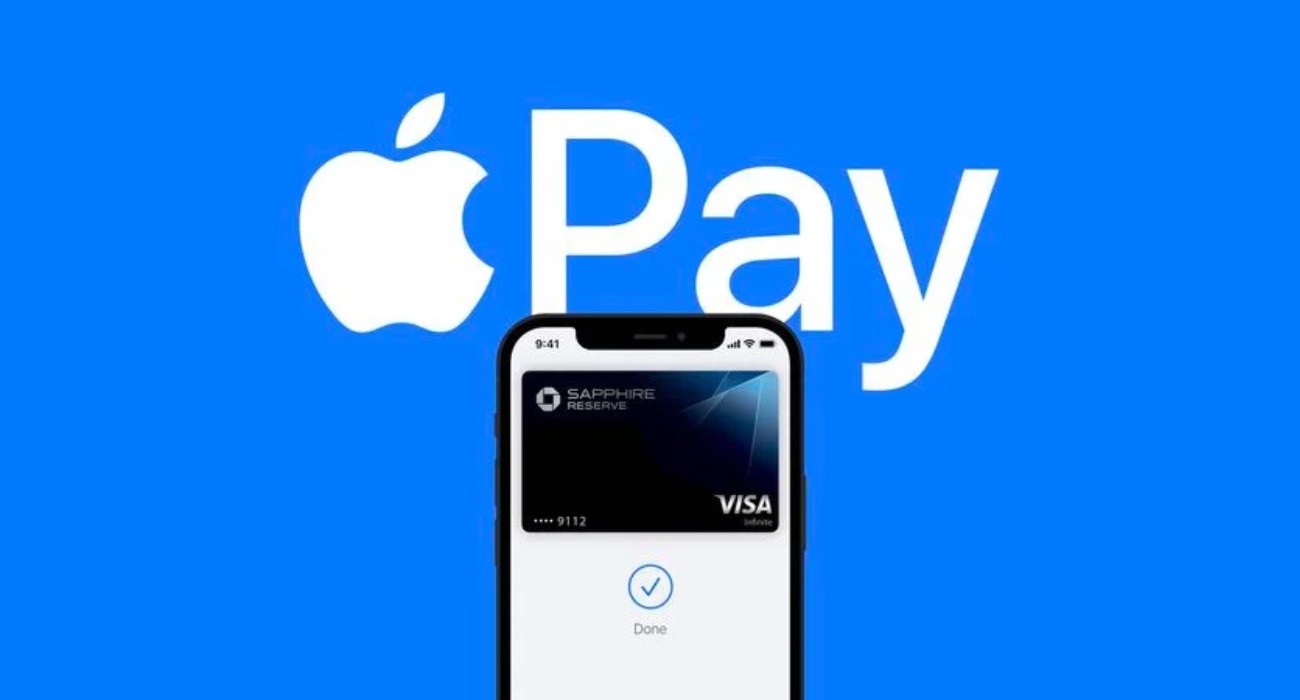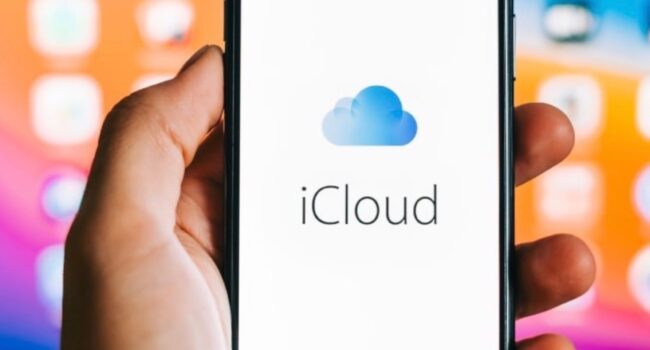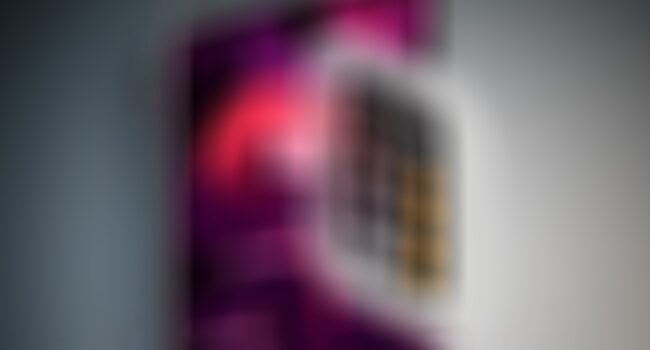Czy zdarzyło Ci się kiedyś, że Apple Pay nagle przestało działać na Twoim iPhone? Dziś omówimy najczęstsze problemy i napiszemy jak je rozwiązać.
Poniżej przedstawimy najczęściej występujące problemu dotyczące z nie działającym Apple Pay oraz jak je naprawić.
Problemy z logowaniem
Często zdarza się, że użytkownicy nie mogą korzystać z Apple Pay, gdy wylogują się z iCloud lub jeśli dostęp do iCloud Drive i Wallet jest wyłączony. Aby to naprawić, upewnij się, że jesteś zalogowany na swoim urządzeniu i że dostęp do iCloud Drive i Wallet jest włączony.
Możesz to sprawdzić w Ustawieniach, klikając na swoje Apple ID, a następnie przechodząc do sekcji iCloud. Sprawdź, czy przełącznik obok iCloud Drive i Wallet jest włączony.
Problemy z etui
Czasami problem z Apple Pay może wynikać z używania etui, które blokuje działanie sieci NFC. Etui z magnetycznymi uchwytami samochodowymi lub metalowymi ozdobnymi częściami mogą zakłócać działanie sieci NFC i uniemożliwiać sfinalizowanie transakcji. Jeśli podejrzewasz, że to jest przyczyną problemu, spróbuj wyjąć iPhone’a z etui ochronnego i sprawdź, czy to rozwiąże problem.
Niski poziom naładowania baterii
Jeśli widzisz ikonę stanu baterii iPhone’a na żółto, oznacza to, że Twój iPhone automatycznie przełączył się na tryb niskiego zużycia energii, co może wpływać na działanie Apple Pay.
Aby rozwiązać ten problem, upewnij się, że poziom naładowania baterii jest wystarczająco wysoki. Możesz też wyłączyć tryb niskiego zużycia energii w ustawieniach baterii, jednak pamiętaj, że może to skutkować szybszym zużyciem baterii.
Spróbuj innego czytnika
Jeśli nadal masz problemy z Apple Pay, sprawdź czytnik, z którego próbujesz dokonać płatności. Niektóre terminale płatnicze mogą nie być w pełni kompatybilne z Apple Pay. Spróbuj użyć innego czytnika i zobacz, czy to rozwiąże problem.
Restart urządzenia
Jeśli żaden z powyższych sposobów nie pomógł, spróbuj zresetować swoje urządzenie. Przejdź do ustawień, wybierz opcję “Restart” i poczekaj, aż urządzenie się zrestartuje. Czasami prosty restart może naprawić problemy z Apple Pay.
Sprawdź ustawienia identyfikatora twarzy / dotyku
Apple Pay nie będzie działać, jeśli nie masz ustawionego identyfikatora twarzy lub dotyku na swoim urządzeniu. Upewnij się, że masz włączone i skonfigurowane odpowiednie funkcje identyfikacji w ustawieniach. Możesz to zrobić w sekcji “Touch ID i hasło” lub “Face ID i hasło”, w zależności od modelu urządzenia.
Włącz Apple Pay w Safari
Jeśli masz problemy z Apple Pay podczas dokonywania płatności online, sprawdź ustawienia Safari. Może się okazać, że przeglądarka blokuje witryny internetowe od sprawdzania, czy Apple Pay jest aktywne na Twoim urządzeniu. Aby włączyć Apple Pay w Safari, przejdź do ustawień Safari i upewnij się, że opcja “Zweryfikuj Apple Pay” jest włączona.
Sprawdź status usługi Apple Pay
Jeśli żadne z powyższych rozwiązań nie pomogły, sprawdź status usługi Apple Pay. Może się zdarzyć, że Apple Pay jest chwilowo niedostępny z powodu problemów technicznych lub awarii systemu. Możesz sprawdzić status usługi Apple Pay na stronie stanu systemu Apple.
Skontaktuj się z bankiem lub wydawcą karty
Jeśli żadne z powyższych rozwiązań nie rozwiązało Twojego problemu z Apple Pay, skontaktuj się z bankiem lub wydawcą karty. Może być konieczne skontaktowanie się z nimi w celu sprawdzenia, czy Twoja karta jest poprawnie skonfigurowana i czy nie ma żadnych ograniczeń związanych z używaniem Apple Pay.
Podsumowanie
Apple Pay to wygodna i bezpieczna metoda płatności, ale czasami mogą wystąpić problemy. Jeśli Apple Pay nie działa na Twoim urządzeniu, postępuj zgodnie z powyższymi krokami, aby rozwiązać problem.
Jeśli żadne z tych rozwiązań nie pomogły, skontaktuj się z bankiem lub wydawcą karty, którzy mogą udzielić Ci dalszej pomocy. Miej cierpliwość i nie daj się zrazić, bo zazwyczaj istnieje proste rozwiązanie dla większości problemów z Apple Pay.